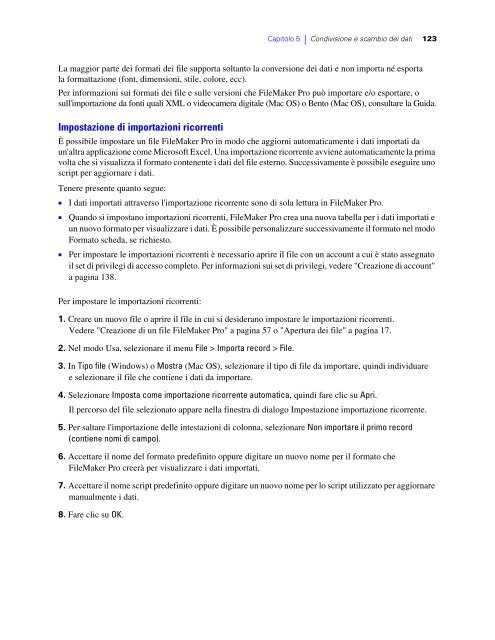qui - FileMaker
qui - FileMaker
qui - FileMaker
You also want an ePaper? Increase the reach of your titles
YUMPU automatically turns print PDFs into web optimized ePapers that Google loves.
Capitolo 5 | Condivisione e scambio dei dati 123<br />
La maggior parte dei formati dei file supporta soltanto la conversione dei dati e non importa né esporta<br />
la formattazione (font, dimensioni, stile, colore, ecc).<br />
Per informazioni sui formati dei file e sulle versioni che <strong>FileMaker</strong> Pro può importare e/o esportare, o<br />
sull'importazione da fonti quali XML o videocamera digitale (Mac OS) o Bento (Mac OS), consultare la Guida.<br />
Impostazione di importazioni ricorrenti<br />
È possibile impostare un file <strong>FileMaker</strong> Pro in modo che aggiorni automaticamente i dati importati da<br />
un'altra applicazione come Microsoft Excel. Una importazione ricorrente avviene automaticamente la prima<br />
volta che si visualizza il formato contenente i dati del file esterno. Successivamente è possibile eseguire uno<br />
script per aggiornare i dati.<br />
Tenere presente quanto segue:<br />
1 I dati importati attraverso l'importazione ricorrente sono di sola lettura in <strong>FileMaker</strong> Pro.<br />
1 Quando si impostano importazioni ricorrenti, <strong>FileMaker</strong> Pro crea una nuova tabella per i dati importati e<br />
un nuovo formato per visualizzare i dati. È possibile personalizzare successivamente il formato nel modo<br />
Formato scheda, se richiesto.<br />
1 Per impostare le importazioni ricorrenti è necessario aprire il file con un account a cui è stato assegnato<br />
il set di privilegi di accesso completo. Per informazioni sui set di privilegi, vedere "Creazione di account"<br />
a pagina 138.<br />
Per impostare le importazioni ricorrenti:<br />
1. Creare un nuovo file o aprire il file in cui si desiderano impostare le importazioni ricorrenti.<br />
Vedere "Creazione di un file <strong>FileMaker</strong> Pro" a pagina 57 o "Apertura dei file" a pagina 17.<br />
2. Nel modo Usa, selezionare il menu File > Importa record > File.<br />
3. In Tipo file (Windows) o Mostra (Mac OS), selezionare il tipo di file da importare, <strong>qui</strong>ndi individuare<br />
e selezionare il file che contiene i dati da importare.<br />
4. Selezionare Imposta come importazione ricorrente automatica, <strong>qui</strong>ndi fare clic su Apri.<br />
Il percorso del file selezionato appare nella finestra di dialogo Impostazione importazione ricorrente.<br />
5. Per saltare l'importazione delle intestazioni di colonna, selezionare Non importare il primo record<br />
(contiene nomi di campo).<br />
6. Accettare il nome del formato predefinito oppure digitare un nuovo nome per il formato che<br />
<strong>FileMaker</strong> Pro creerà per visualizzare i dati importati.<br />
7. Accettare il nome script predefinito oppure digitare un nuovo nome per lo script utilizzato per aggiornare<br />
manualmente i dati.<br />
8. Fare clic su OK.